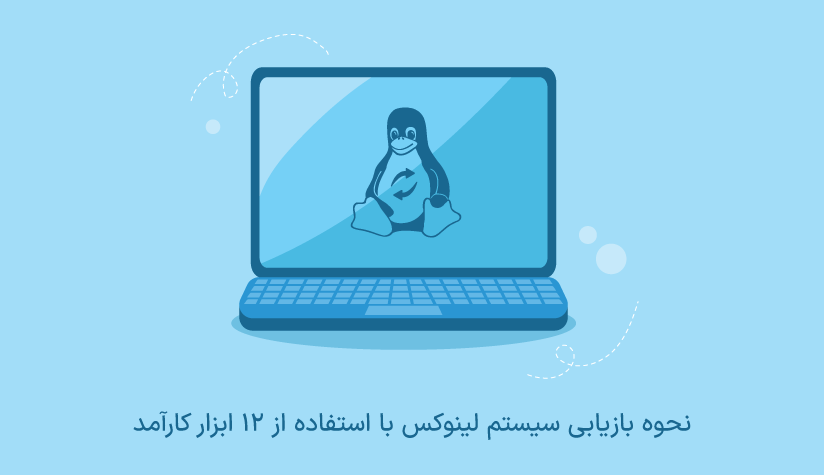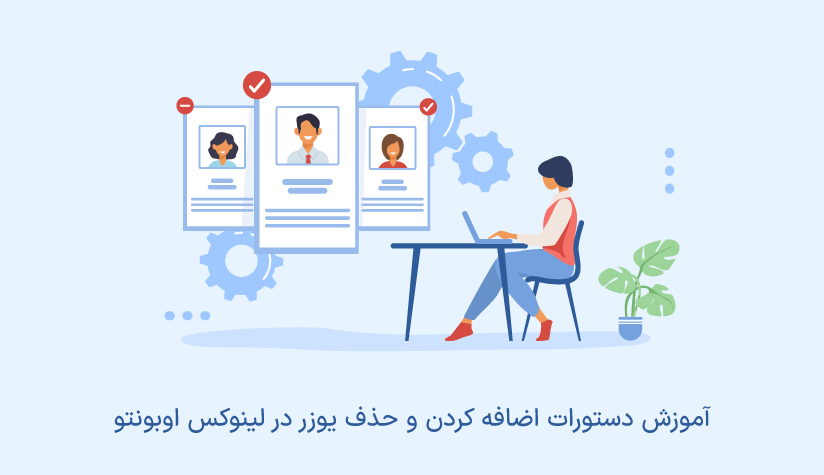
 1402/08/23
1402/08/23 آموزش دستورات اضافه کردن و حذف یوزر در لینوکس اوبونتو
اگر به امنیت سیستم یا سرور لینوکس خود اهمیت می دهید، باید با نحوه مدیریت کاربران مخصوصاً اضافه کردن یا حذف یوزر در لینوکس اوبونتو آشنا باشید چون با اینکه حساب روت سیستم، کنترل کاملی در تمام عملیات دارد ولی اگر بخواهید برای تمام کارهای روزمره از حساب روت استفاده کنید، احتمال اینکه از لحاظ امنیت و عملکرد با مشکل مواجه شوید، خیلی بالا است.
اگر کاربر اوبونتو هستید به راحتی می توانید از دستور adduser برای اضافه کردن یوزر و از دستور deluser هم برای حذف کاربر استفاده کنید که البته در صورت تمایل می توانید از رابط گرافیکی اوبونتو هم کمک بگیرید.
پس اگر یک سیستم اوبونتو دارید که دستورات مختلف آن نیاز به دسترسی ها و امتیازات مختلف دارند، دیر یا زود باید به فکر اضافه کردن کاربر در لینوکس اوبونتو باشید و همچنین، با نحوه حذف کاربران هم آشنا باشید تا در صورت مشاهده هرگونه تخطی، دسترسی کاربر موردنظر به سیستم را از بین ببرید.
البته، برای اینکه بتوانید کاربری را اضافه یا حذف کنید باید از امتیازات لازم برای حذف و اضافه کاربر برخوردار باشید. حساب روت از جمله کاربرانی است که قادر به انجام این عملیات است و اگر از امتیازات مدیریتی برخودار نیستید، حتماً باید از ادمین بخواهید که امتیازات لازم را در اختیار شما قرار دهد. همچنین، با استفاده از ابزار sudo اوبونتو هم می توانید دستورات موردنظر را به عنوان یک کاربر سطح بالا مثل کاربر ریشه اجرا کنید.
اگر با نحوه اضافه کردن و حذف یوزر در لینوکس اوبونتو آشنا نیستید و دوست دارید این مباحث را از طریق یک آموزش معتبر و درست یاد بگیرید، در جای کاملاً درستی قرار دارید. ما تمام آنچه که برای مدیریت امن و کارآمد کاربران اوبونتو نیاز دارید را در اختیار شما قرار می دهیم.
همچنین، اگر برای پیاده سازی پروژه ها یا هر تسکی که در ذهن دارید، نیاز به یک سرور مجازی امن و مطمئن دارید تا کارهای لازم در زمینه مدیریت کاربران را هم با دسترسی کامل روت انجام دهید، توصیه می کنیم که به صفحه خرید سرور مجازی لینوکس ما مراجعه کنید و بعد از بررسی پلن ها فوق العاده ای که برای شما آماده کرده ایم، گزینه مناسب را انتخاب کنید و یک شروع قدرتمند برای خود رقم بزنید.
چرا باید به فکر اضافه کردن کاربر در لینوکس باشیم؟
شاید الان با خودتان فکر می کنید که وقتی بعد از راه اندازی لینوکس اوبونتو می توانم با حساب پیش فرض روت، تمام کارها را انجام دهم، دیگر چه نیازی به اضافه کردن یا حذف یوزر در لینوکس است؟
شاید در اوایل کار یا استفاده پایه از سیستم یا سرور لینوکس، فایل ها و اطلاعات حساسی ندارید و دسترسی تمام کاربران به حساب روت و انجام عملیات مختلف با خطر خاصی همراه نباشد ولی وقتی سیستم لینوکس شما برای انجام کارهای حساس و مهم برنامه ریزی شده است، موضوع عوض می شود.
استفاده مداوم و همیشگی از حساب روت می تواند با مشکلات مختلفی همراه باشد که در ادامه به چند مورد از آنها اشاره می کنیم:
- حساب روت دسترسی کاملی به سیستم دارد و هر گونه خطا یا اشتباه در دستورات می تواند منجر به از دست رفتن اطلاعات مهم یا بروز مشکلات امنیتی شود.
- نفوذ به حساب روت می تواند شرایط را برای حملات مخرب و دسترسی غیرمجاز به کل سیستم فراهم کند.
- بروز خطاهای انسانی در حساب روت می تواند مشکلات جدی تری را برای سیستم به وجود بیاورد و منابع سیستم را تحت تاثیر قرار دهد.
- استفاده نادرست از اطلاعات و تنظیمات حساس توسط حساب روت می تواند باعث ایجاد تغییرات ناخواسته شود.
- استفاده مداوم از حساب روت برای کارهای روزانه و عادی یک رویه نادرست است و نمی تواند در مدیریت سیستم اختلال ایجاد کند.
این ها فقط گوشه ای از معایب استفاده مداوم از حساب ریشه لینوکس هستند ولی جای نگرانی نیست. شما با اضافه کردن یوزر در لینوکس و حذف آن می توانید با همه اینها مقابله کنید.
با اضافه کردن کاربر و تعیین مجوزها و امتیازات مناسب برای آن می توانید مسئولیت ها و دسترسی های هر کدام را به صورت هوشمندانه مدیریت کنید و از این طریق، امنیت و عملکرد سیستم لینوکس خود را حفظ کنید.
اگر هم بعداً به هر دلیلی مثل عدم نیاز به کاربر موردنظر یا تشخیص غیرمجاز بودن یک کاربر از اضافه کردن آن به سیستم پشیمان شدید، به راحتی می توانید از دستور حذف کاربر برای قطع دسترسی آن به سیستم استفاده کنید.
امنیت، مدیریت منابع، مدیریت ورود-خروج و جلوگیری از سواستفاده از سیستم از مهم ترین دلایلی هستند که نیاز به یادگیری افزودن یوزر و حذف آن در لینوکس را برجسته تر می کنند.
پس اگر به عنوان کاربر روت وارد سیستم شده اید یا از دسترسی sudo به سیستم اوبونتو برخوردار هستید، دیگر وقت آن است که با دستورات مدیریت کاربران در لینوکس آشنا شویم:
نحوه اضافه کردن کاربر در اوبونتو
برای اینکه کاربر جدیدی را به سیستم لینوکس اوبونتو اضافه کنید، باید از دستور useradd استفاده کنید.
اگر به عنوان کاربر روت وارد سیستم شده اید، نیازی نیست از ابزار sudo استفاده کنید. پس اسم دلخواه خود را جایگزین newuser کنید و دستور زیر را اجرا کنید:
adduser newuserاگر هم با یک کاربر غیر روت وارد سیستم شده اید، دستور زیر را اجرا کنید:
sudo adduser newuserبعد از اجرای این دستور، یک سری سوال ظاهر می شود که باید یکی یکی به آنها جواب دهید:
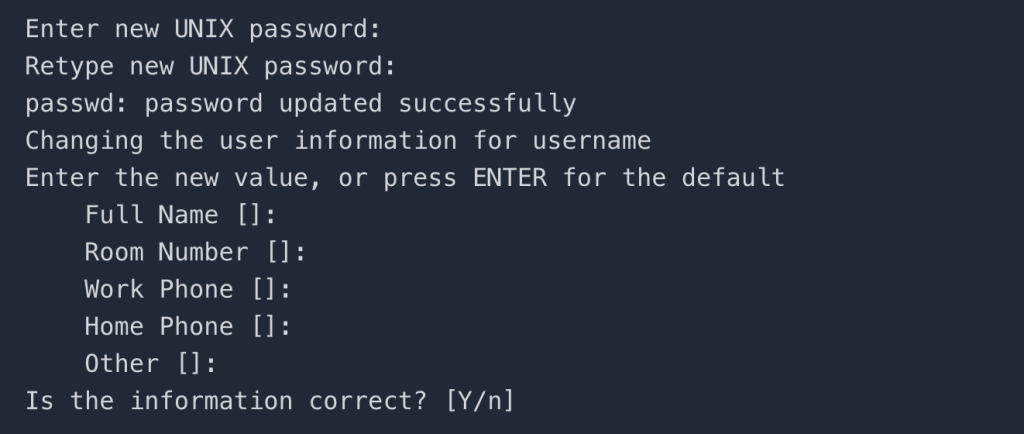
۱. رمز عبور برای کاربر جدید
۲. تکرار رمز عبور
۳. یک سری اطلاعات اضافی در مورد کاربر مثل اسم و شماره تلفن
که ترجیحاً کلید اینتر را فشار دهید تا از مرحله ۳ رد شوید.
در آخر کلیک y را فشار دهید تا این مرحله اطلاعاتی تکمیل شود.
با اجرای این دستور و طی مراحل بالا، توانستید یک کاربر جدید با اسم و رمز دلخواه ایجاد کنید که دایرکتوری مخصوص خود را دارد.
بعد از این می توانید موقع ورود به سیستم، نام کاربردی و رمز این کاربر را وارد کنید و وارد سیستم شوید.
در صورت تمایل به مشاهده لیست کاربران می توانید از دستورات مشاهده یوزرهای لینوکس استفاده کنید.
اعطای امتیازات به کاربر جدید
حالا که کاربر جدید را ایجاد کرده اید، نوبت به تعیین دسترسی های آن می رسد. اگر می خواهید این کاربر با استفاده از دستور sudo قادر به اجرای تمام دستورات مدیریتی باشد، باید آن را به گروه sudo اضافه کنید که برای آن هم باید از دستور usermod و آپشن a که مخفف append و G که مخفف Group است، استفاده کنید.
usermod -aG sudo username* توجه داشته باشید که اجرای خود usermod هم نیاز به امتیازات sudo دارد که اگر با یک کاربر غیرروت وارد سیستم شده اید، باید sudo را به ابتدای آن اضافه کنید.
sudo usermod -aG sudo usernameاز این به بعد کاربر جدیدی که ایجاد کرده اید، با اضافه کردن sudo به ابتدای هر دستور، قادر به اجرای هر عملیاتی است.
البته اگر هم می خواهید دسترسی های کاربر جدید را محدود کنید، چند راه دارید:
۱) کاربر را به یک گروه دیگر با دسترسی های محدود اضافه کنید.
۲) فایل sudoers را باز کنید و محدودیت های کاربر جدید را تعیین کنید.
برای این کار می توانید فایل etc/sudoers/ را با دستور زیر باز کنید:
sudo visudoبا بررسی این فایل متوجه می شوید که کاربر root از تمام امتیازات برخوردار است.
root ALL=(ALL:ALL) ALLاگر قبلاً کاربر جدید را هم به گروه sudo اضافه کرده باشید، امتیاز کاربر جدید هم به این صورت خواهد بود.
newuser ALL=(ALL:ALL) ALLالبته، اگر می خواهید امتیازات sudo را به کاربر جدید دیگری اختصاص دهید، می توانید به جای دستور usermod که در بالا اشاره کردیم، یک خط جدید مثل خط بالا به اسم کاربر جدید به فایل sudoers اضافه کنید و امتیازات لازم را به آن اختصاص دهید و سپس آن را ذخیره کرده و ببندید.
اما برای اینکه دسترسی کاربر جدید را محدود کنید باید متغیرهای ALL موجود در خط دسترسی ها را دستکاری کنید.
newuser ALL=(ALL:ALL) ALLاز سمت چپ که بررسی کنیم:
ALL اول نشاندهنده دسترسی به تمام دستورات است.
(ALL:ALL) به معنای هر گروه و کاربر است.
ALL آخر هم نشان دهنده تمام مسیرها و محل هایی از سیستم است که کاربر می تواند به دستورات آنها دسترسی داشته باشد. بیایید با چند مثال جلو برویم:
محدود کردن کاربر جدید به یک دستور خاص
username ALL=(ALL) /path/to/commandمحدود کردن کاربر جدید به یک گروه خاص از دستورات
username ALL=(ALL) /path/to/group-of-commands/*محدود کردن به یک گروه خاص از کاربران
username ALL=(groupname) ALL۳) از دستور setfacl استفاده کنید.
برای این کار، ابتدا باید پکیج ACl را به سیستم اوبونتو اضافه کرده و آن را فعال کنید:
sudo apt-get install acl
sudo tune2fs -o acl /dev/sdXYحالا با استفاده از دستور setfacl می توانید محدودیت های دقیق تری تعریف کنید.
کاربر جدیدی که ایجاد شده است، مطابق با امتیازات و محدودیت های خود می تواند یک سری دستورات را اجرا کند که برای تست عملکرد آن می توانید چند دستور را به صورت نرمال و چند دستور با امتیازات sudo را اجرا کنید و خروجی را ببینید.
* توجه داشته باشید فقط کاربری که در گروه sudo قرار دارد، می تواند با اضافه کردن sudo و وارد کردن رمز عبور خود، دستور موردنظر را به طور کامل اجرا کند.
نحوه حذف یوزر در لینوکس اوبونتو
تکنیک های اضافه کردن و حذف یوزر در لینوکس اوبونتو، مکمل هم هستند و اگر تا الان نحوه ایجاد و مدیریت دسترسی های کاربر را یاد گرفتید، حتما باید نحوه حذف کاربر در لینوکس را هم یاد بگیرید تا بتوانید به خوبی از عهده مدیریت کاربران لینوکس بربیایید.
deluser، دستوری است که برای حذف کاربران استفاده می شود. پس، اگر کاربر روت هستید، کاربر موردنظر را با دستور زیر حذف کنید:
deluser testuserاگر هم غیر روت هستید، sudo را به دستور اضافه کنید:
sudo deluser testuserاین دستور نیازی به آپشن خاصی ندارد و کافیست اسم کاربر موردنظر را به دستور اضافه کرده و آن را اجرا کنید تا کاربر از سیستم حذف شود.
* توجه داشته باشید که این دستور، دایرکتوری مربوط به یوزر را حذف نمی کند و اگر می خواهید دایرکتوری را هم همراه خود کاربر حذف کنید، باید آپشن remove-home– را به دستور اضافه کنید.
sudo deluser --remove-home testuserبعد از این دستور، بهتر است فایل sudoers را باز کنید:
sudo visudoخط مربوط به امتیازات کاربر موردنظر را هم از فایل حذف کنید.
این کار برای این است که بعداً اگر خواستید یک کاربر با همان اسم ایجاد کنید، امیتازات sudo به طور خودکار و تصادفی به آن کاربر اختصاص داده نشود.
نحوه اضافه کردن و حذف یوزر در ابونتو با رابط گرافیکی
تا الان با دستورات افزودن و حذف کاربر در لینوکس آشنا شدید ولی با استفاده از رابط گرافیکی اوبونتو هم می توانید این کار را انجام دهید.
برای این کار کافیست پنجره setting را باز کنید و روی تب Users کلیک کنید.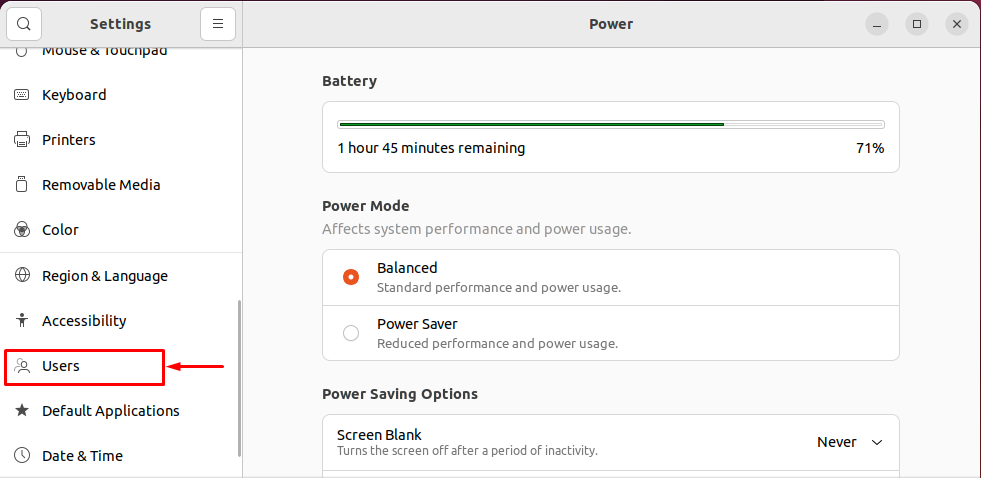
روی دکمه Unlock کلیک کنید و رمز خود را وارد کنید تا رنگ دکمه Unlock سبز شود.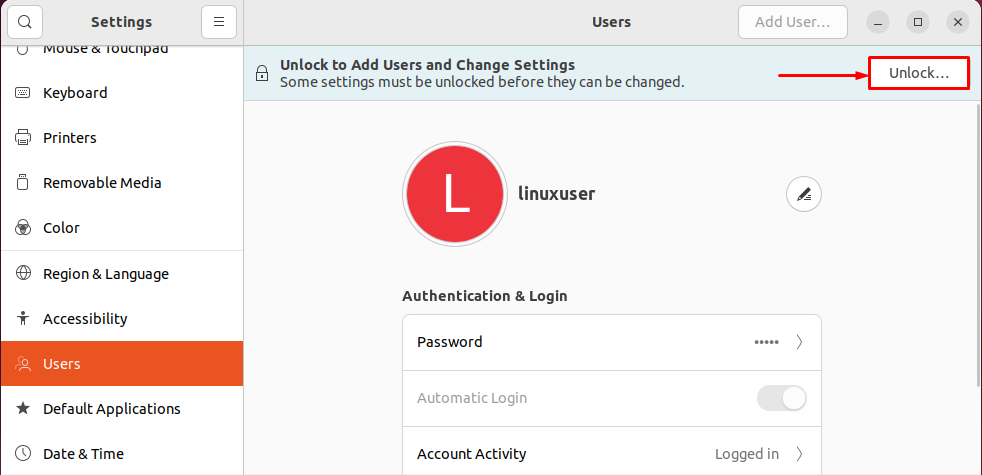
روی دکمه Add User کلیک کنید تا پنجره ایجاد کاربر جدید باز شود.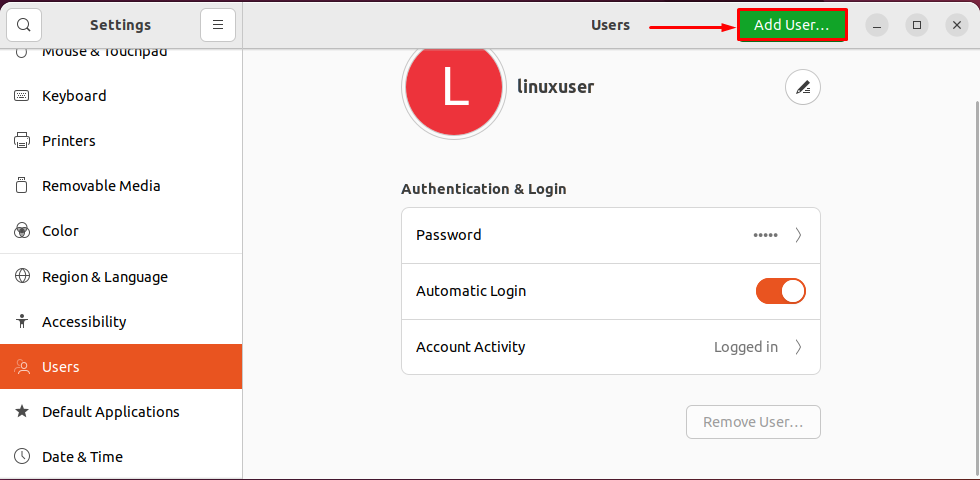
نوع کاربر ( standard یا adminstrative ) را انتخاب کنید و اطلاعات درخواستی یعنی اسم کامل، نام کاربری، رمز و تکرار رمز عبور را وارد کنید و در آخر روی دکمه add کلیک کنید.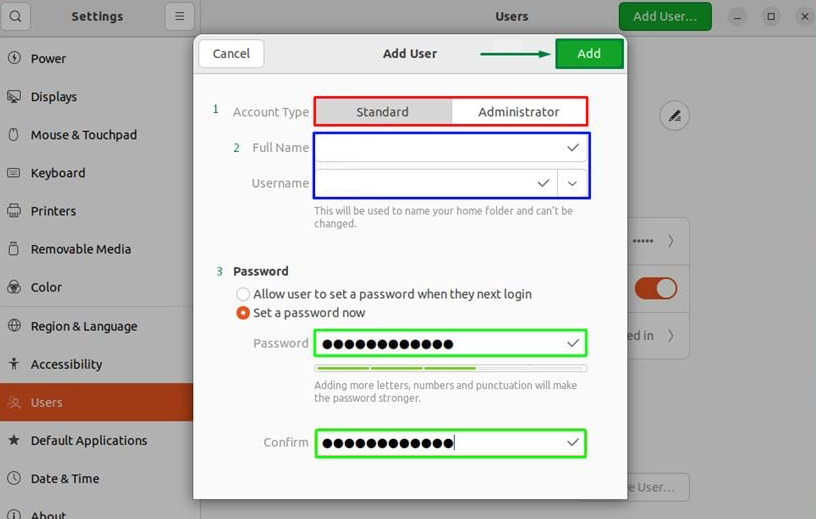
برای حذف کاربر با استفاده از رابط گرافیک هم کافیست تا مرحله سبز رنگ شدن دکمه Unlock که در اضافه کردن کاربر جدید بررسی کردیم، پیش بروید.
سپس، روی کاربر موردنظر کلیک کنید و روی دکمه Remove User موجود در گوشه پایین – راست کلیک کنید.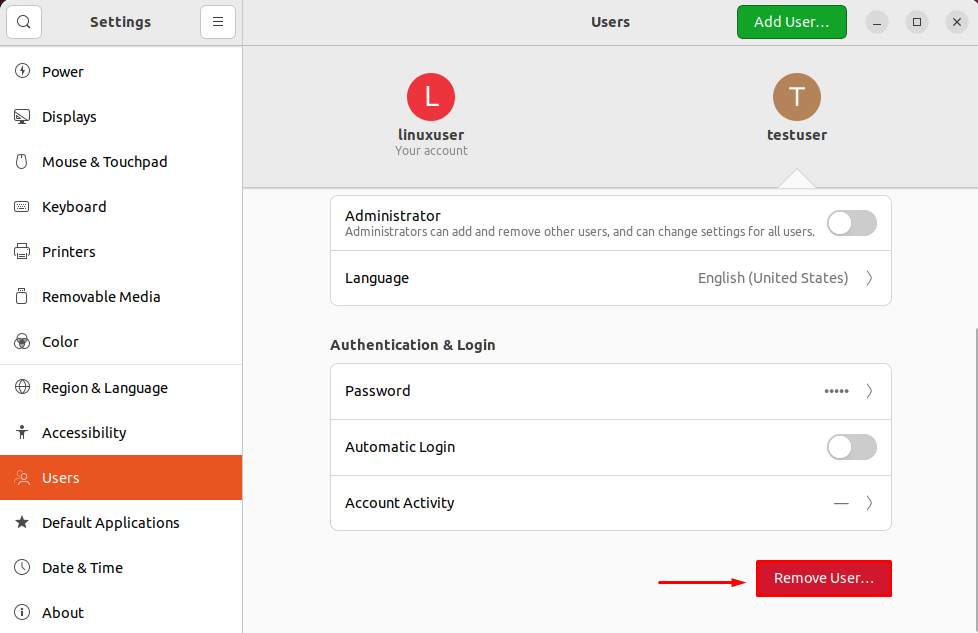
پنجره مربوط به حذف دایرکتوری باز می شود که ترجیحاً گزینه delete files را انتخاب کنید تا تمام اطلاعات و فایل های مربوط به آن کاربر حذف شود. اگر هم نمی خواهید دایرکتوری کاربر را حذف کنید، گزینه دوم یعنی keep files را انتخاب کنید.
سخن آخر
با یادگیری نحوه افزودن یوزر در اوبونتو و حذف آن می توانید کنترل ورود و خروج و عملیات سیستم لینوکسی خود را به دست بگیرید و در زمینه حفظ عملکرد و امنیت سیستم، درست عمل کنید. با روش دستوری و گرافیکی که در این مقاله ارائه دادیم به راحتی می توانید از عهده این کار بربیایید.
از اینکه تا انتهای مقاله با ما همراه بودید، از شما متشکریم. امیدواریم که مطالعه این مقاله برای شما مفید واقع شده باشد. در صورت داشتن هرگونه سوال، درخواست و نیاز به راهنمایی، می توانید با ثبت نظر خود، با ما وارد ارتباط شوید تا هر چه زودتر به شما پاسخ دهیم.